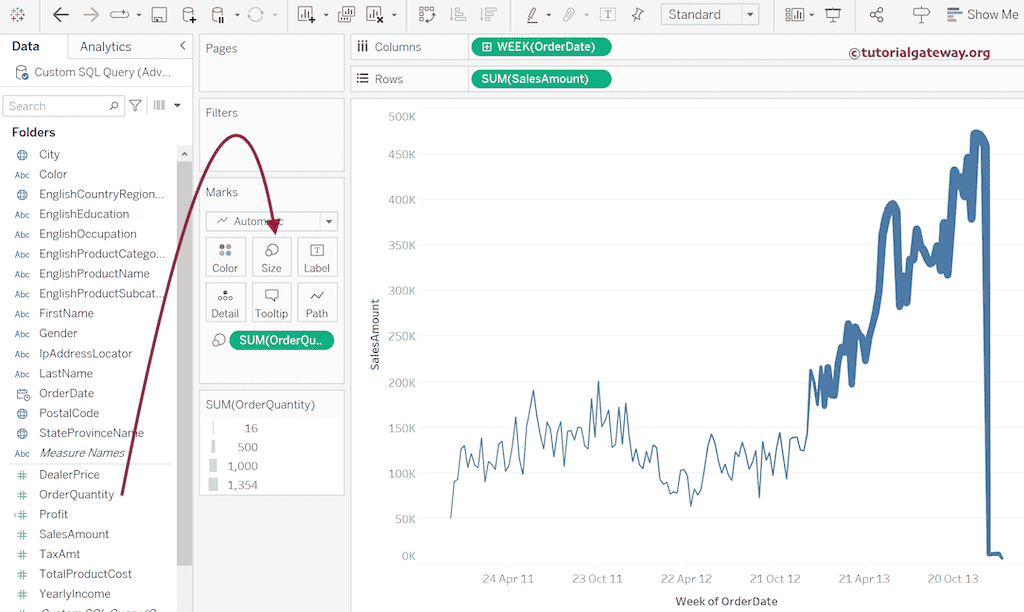Tableau 折线图对于连接单个数据点非常有价值。我们可以使用折线图来检查销售趋势、预测详情等。让我们通过一个示例来了解如何创建折线图。
对于折线图演示,我们使用了之前文章中构建的数据源。因此,请访问报告中的数据标签文章,了解Tableau 数据源。
Tableau 折线图示例
要创建折线图,首先,将“维度”区域中的“年份”拖放到“列”架上。接下来,将“度量”区域中的“销售额”拖放到“行”架上。由于它是度量值,因此销售额将聚合到默认的“总计”。拖放后,将生成以下报告。
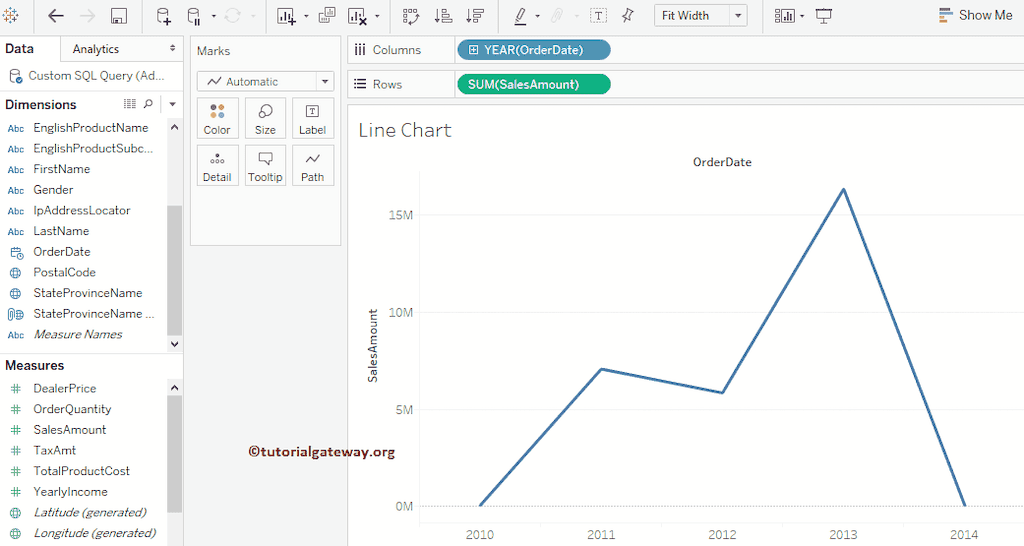
如果未生成,请单击“显示我”选项卡并选择“折线图”选项。
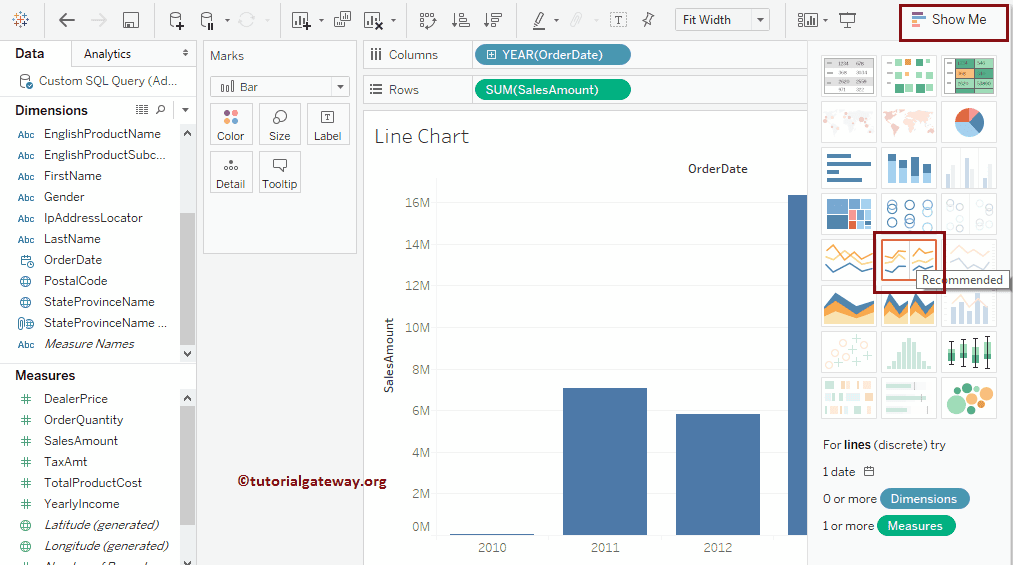
为 Tableau 折线图添加数据标签
将“度量”区域中的“销售额”拖放到“标记”架中的“文本”字段。现在,您可以在图表的每个数据点上看到销售额。您也可以单击工具栏上的“T”按钮,会显示相同的结果。
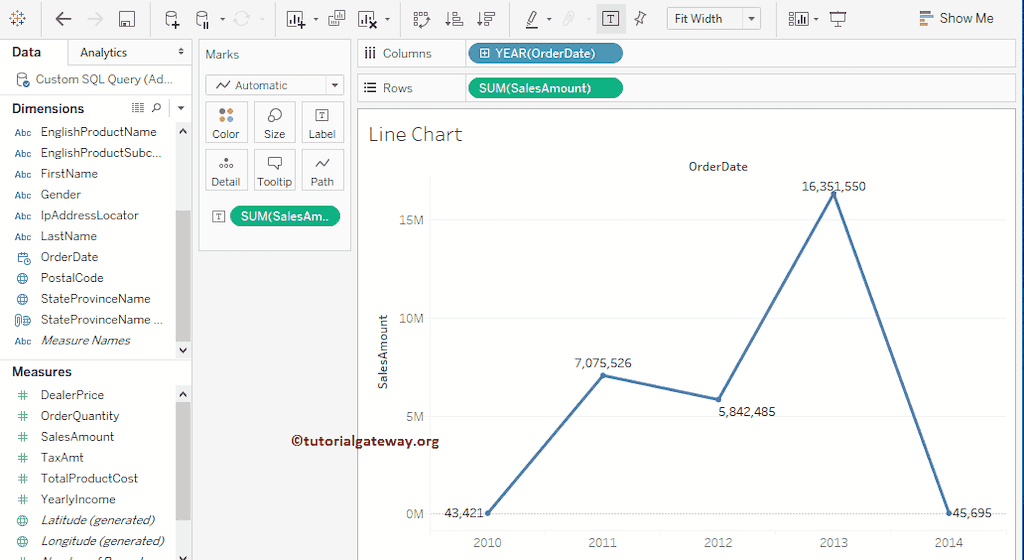
使用多个度量创建 Tableau 折线图
我们也可以使用多个度量来创建。这有助于我们比较销售额和利润的趋势线。要创建折线图,首先,将“总产品销售额”从“度量”区域拖放到“行”架上。由于它是度量值,因此总产品销售额将聚合到默认的“总计”。拖放后,另一个度量将生成产品成本。
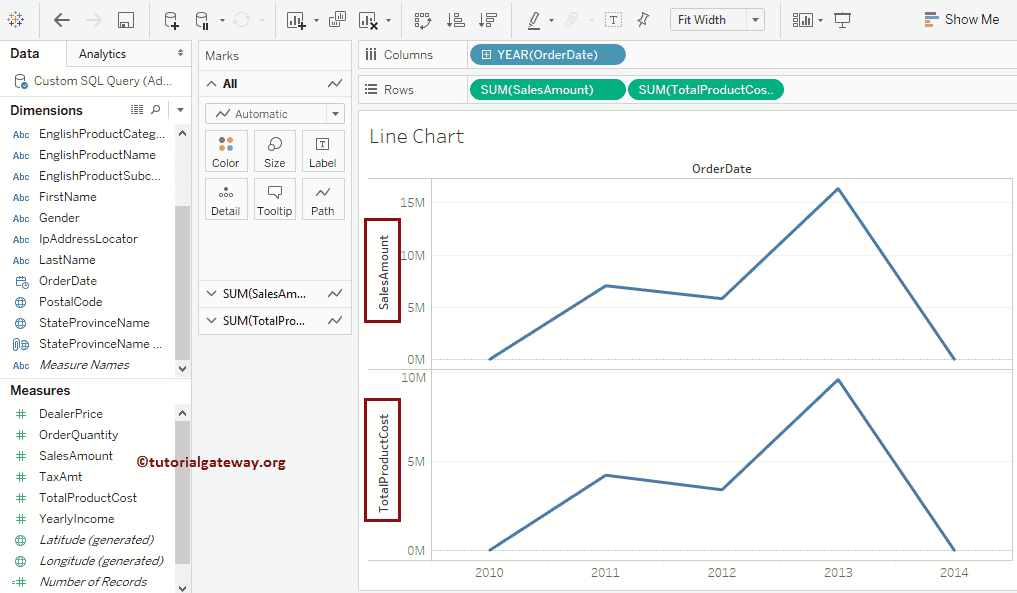
让我们将值从“年份”更改为“每年的所有月份”,以查看详细的月度销售(趋势)
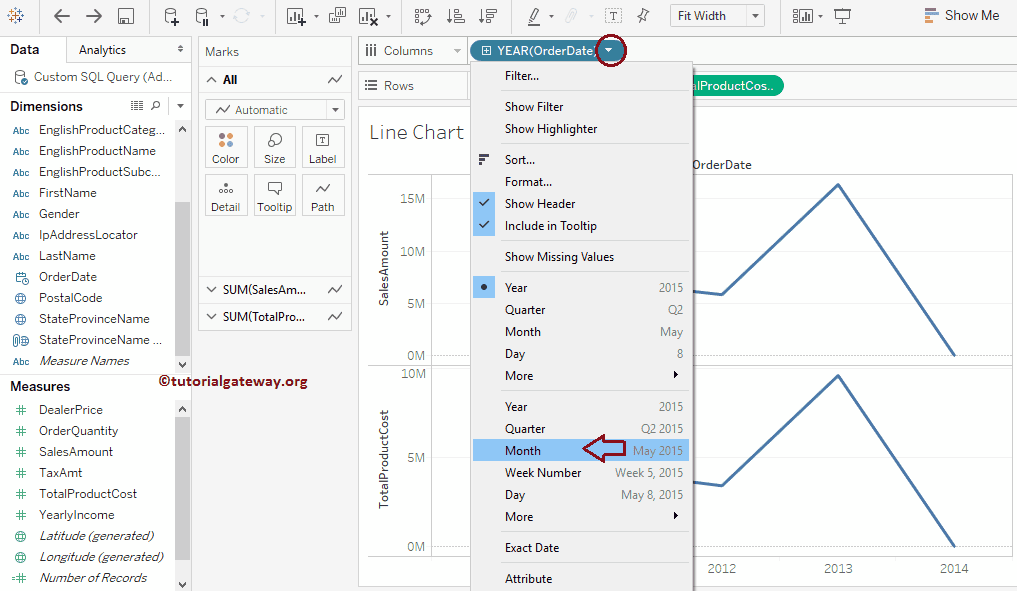
2011、2012、2013 和 2014 年每个月的详细条带显示在具有多个度量的 Tableau 折线图中。
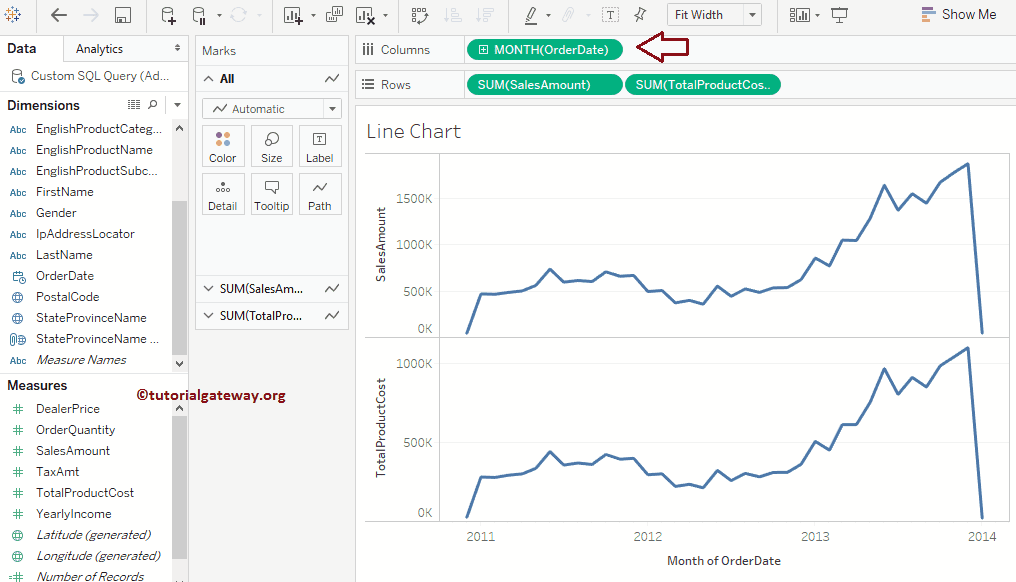
创建混合轴折线图
要创建混合轴条带,请将“产品成本”从“行”架拖放到“销售额”轴上,如下图所示。
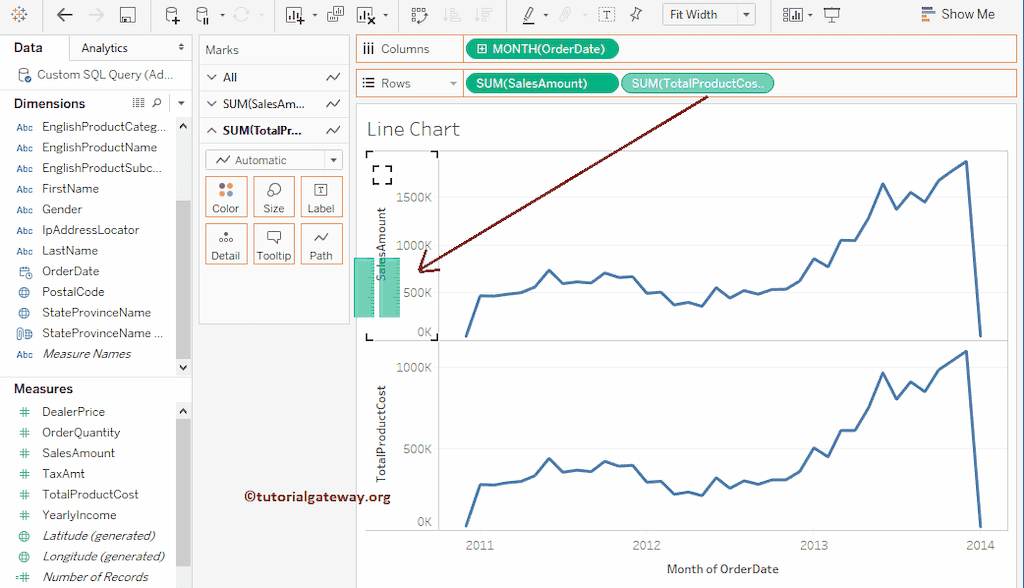
以下屏幕截图显示了带有混合轴的折线图。
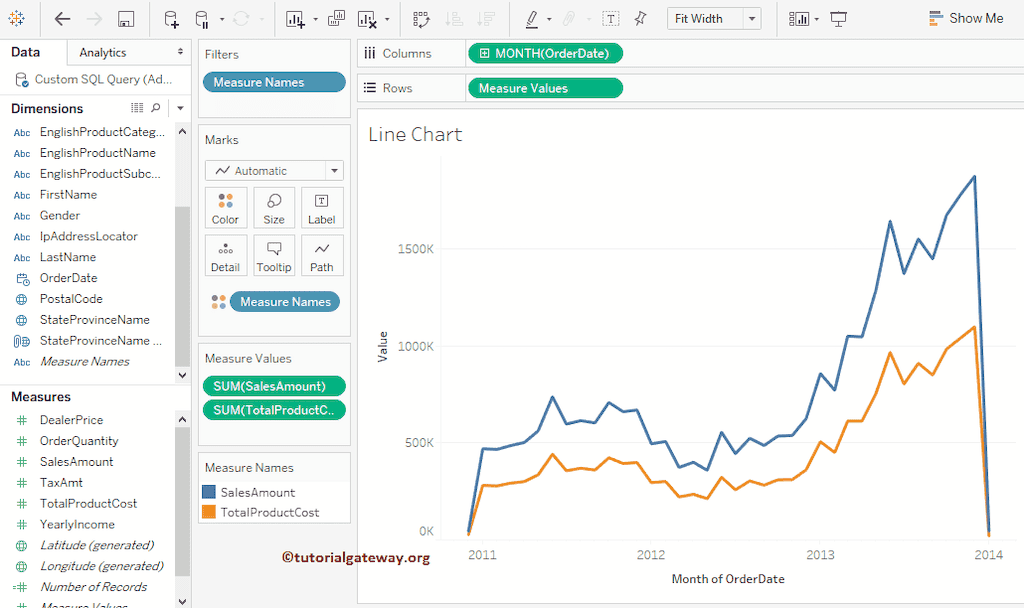
创建 Tableau 双轴折线图
要创建双轴条带,请选择“总产品成本”轴,然后右键单击以打开上下文菜单。从中,请选择“双轴”选项,如下图所示。
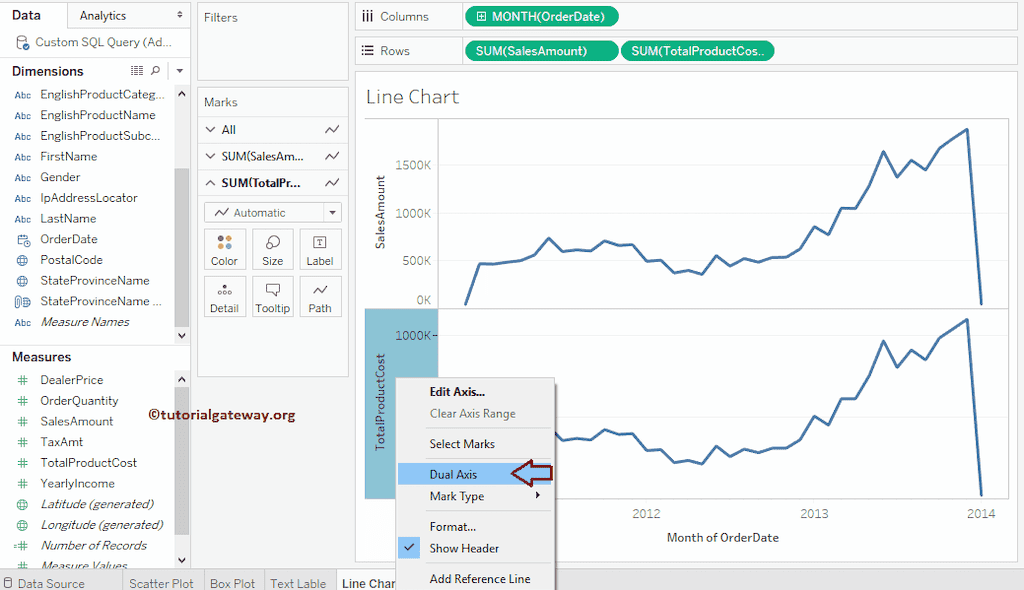
选择“双轴”选项后,将显示以下 Tableau 折线图屏幕截图。从下图可以看出,我们在水平轴上有年份,在垂直轴上有销售额和总产品成本(作为双轴)。
我们成功创建了双轴报告。但从下面的屏幕截图中,我们看不到销售额曲线,因为销售额的最大轴值为 1500K,而总产品成本为 1000K。如果您没有问题,请保留原样;否则,请选择“总产品成本”并从上下文菜单中选择“同步轴”选项。
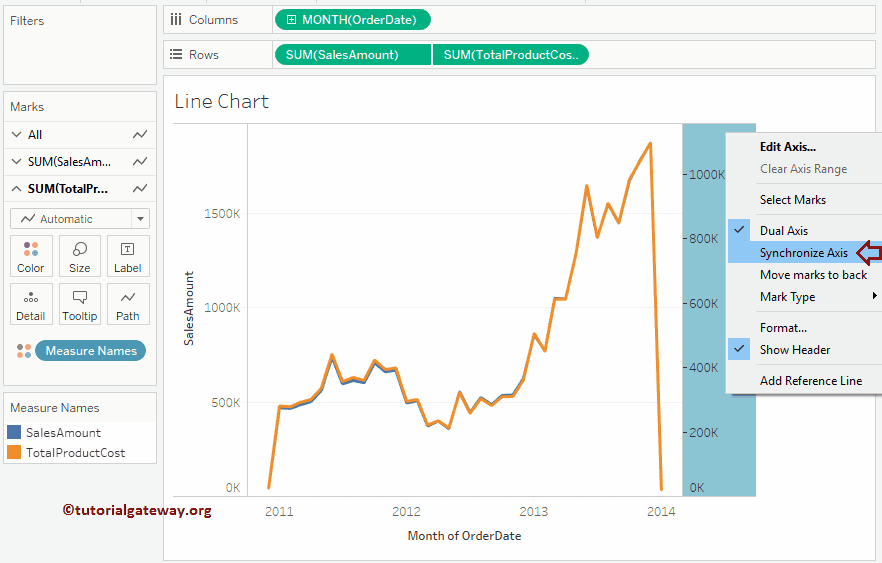
以下屏幕截图将显示带有双轴的折线图。
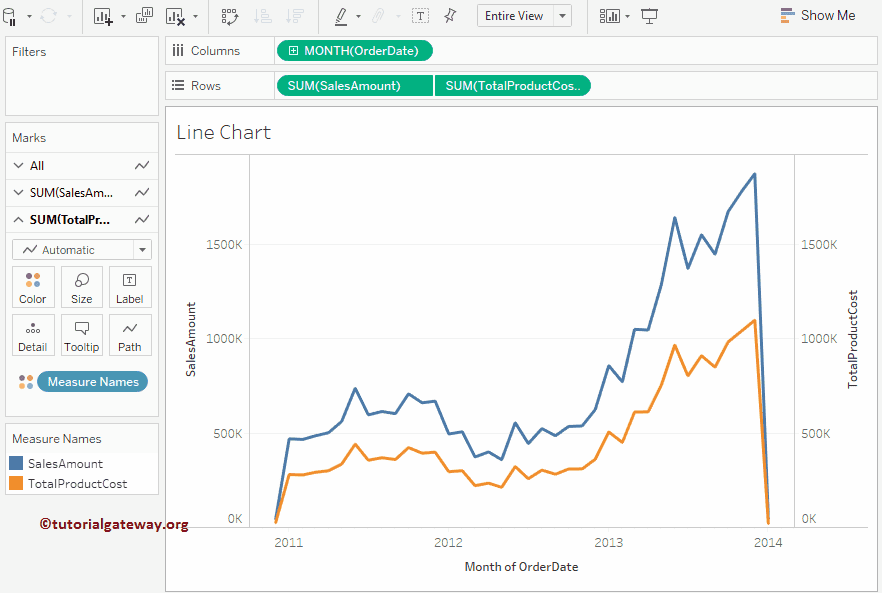
如何更改 Tableau 折线图的颜色?
本节将通过一个示例向您展示如何更改折线图的颜色。通常,折线图显示为蓝色。但是,我们可以使用颜色架将线条更改为黑色、红色、绿色等。
选择“订单日期”(日期字段)和“销售额”(1 个或多个度量),然后从“显示我”窗口中单击“连续折线图”以生成折线图。在“标记”架下,单击“颜色”部分并选择您喜欢的颜色。
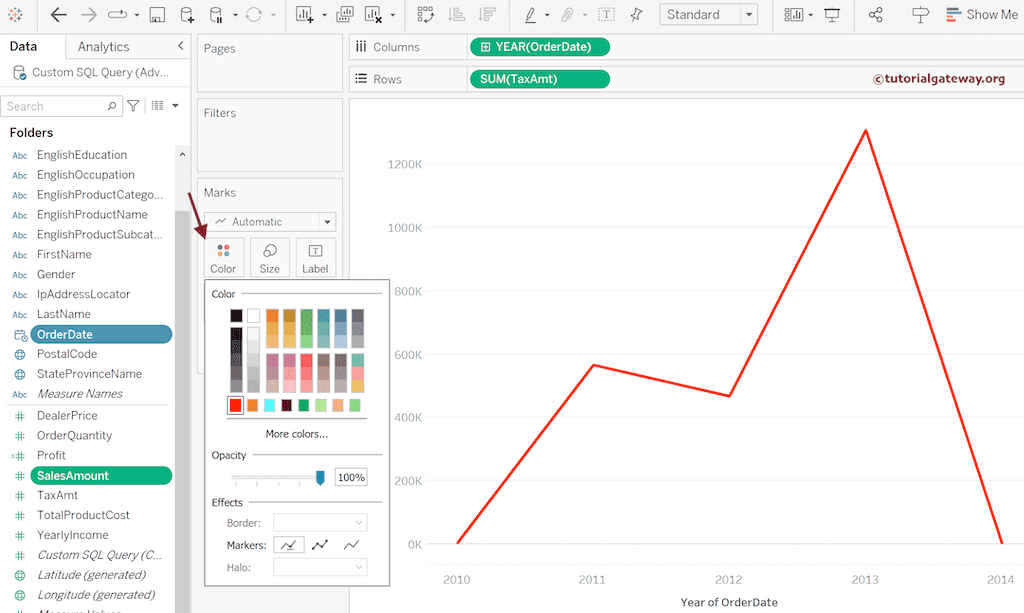
使用以上方法,我们可以更改线条颜色,但如果它需要代表某些内容或颜色需要传达信息,则需要不同的方法。
将“利润”度量字段拖放到“颜色”架上。默认情况下,它为线条着色,其中细(浅色)代表利润较低,深色代表利润较高。接下来,单击“编辑颜色”按钮以更改颜色主题。
在这里,我们从“编辑颜色”窗口中选择了“日出日落发散”颜色主题。单击“确定”关闭编辑窗口。
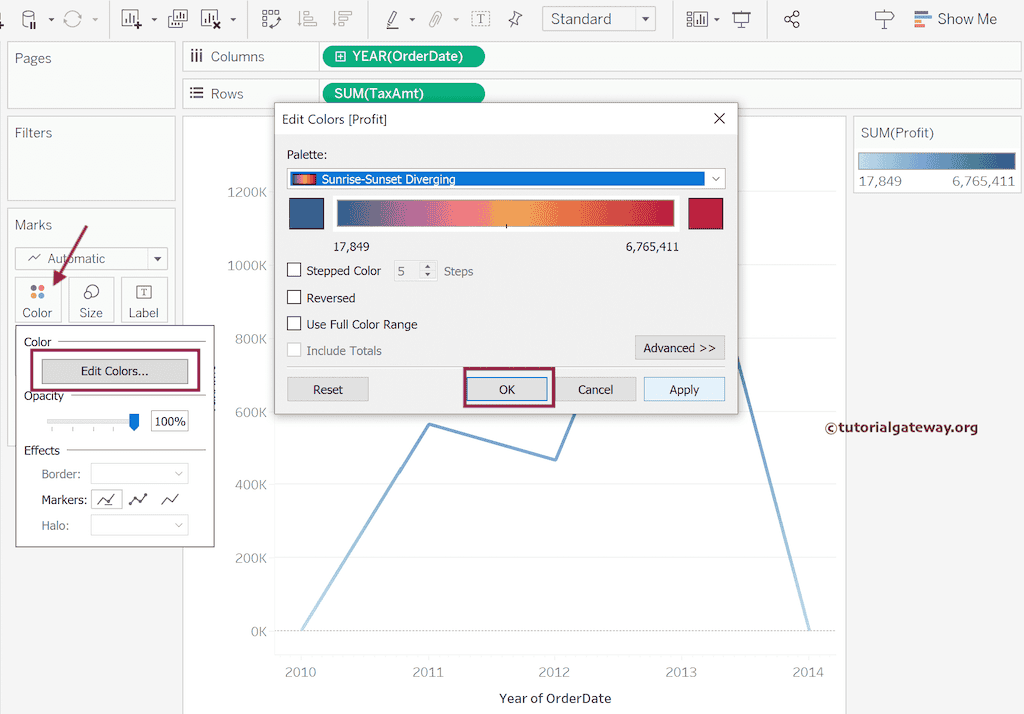
您可以看到带有更改的日出日落发散颜色的折线图。
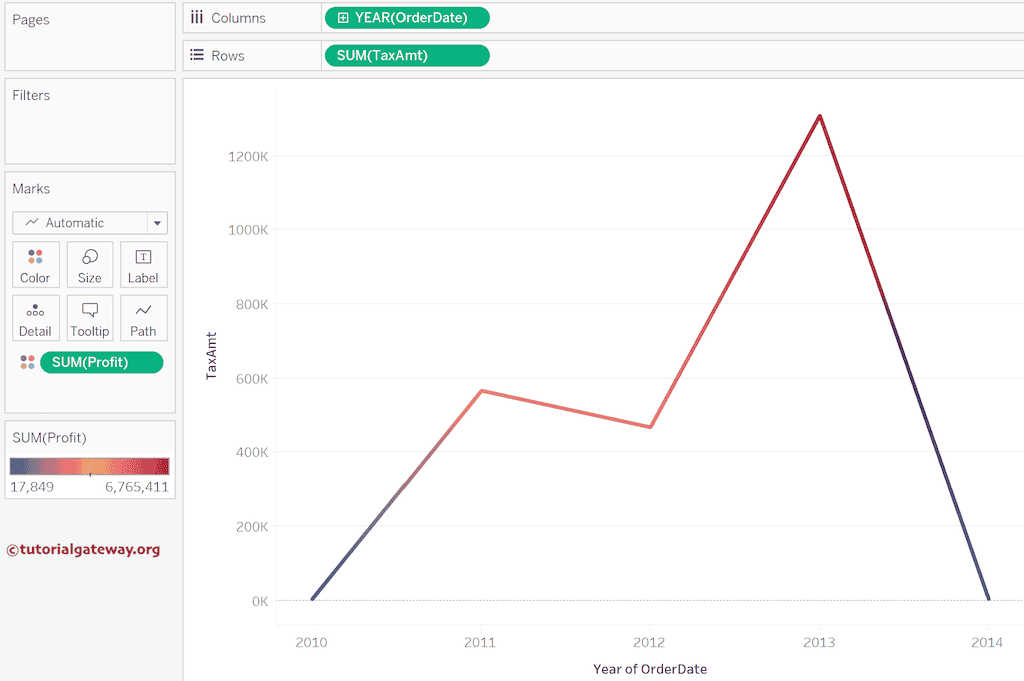
让我展开或将“订单日期”字段从“年份”更改为“周”,以便更好地查看颜色。
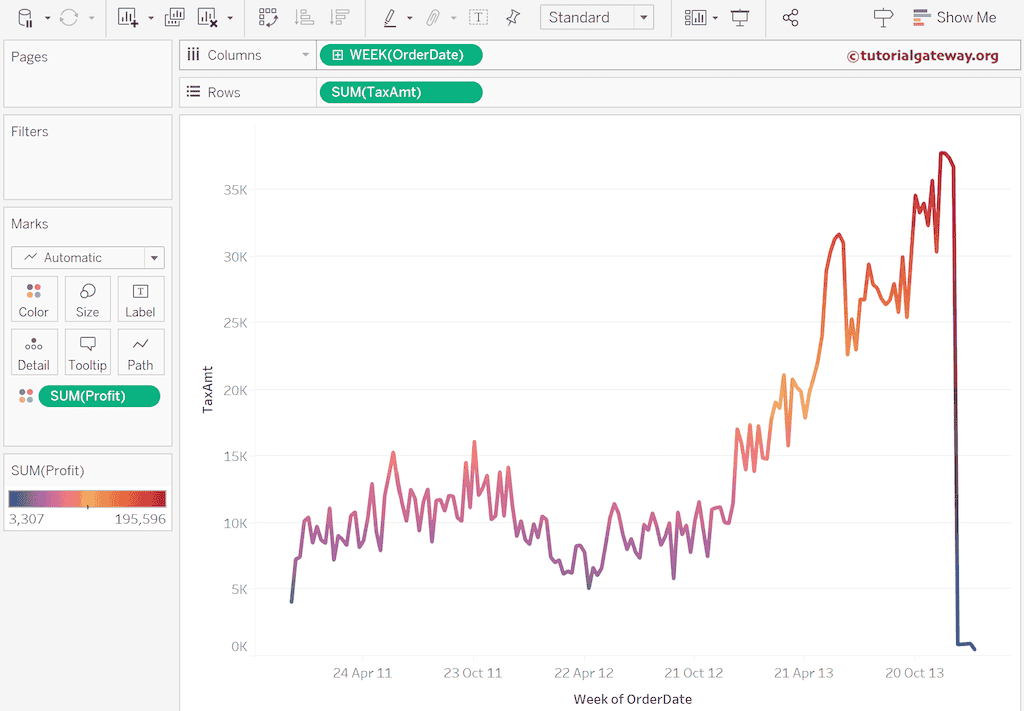
如何更改 Tableau 折线图的大小?
在本节中,我们将通过一个示例向您展示如何更改折线图的大小。通常,我们可以使用“大小”架下的滑块来调整折线图的粗细,但使用度量来控制大小更有意义和信息量。
选择“订单日期”和“销售额”,然后单击“显示我”窗口中的“连续折线图”以生成折线图。接下来,将“利润”度量字段拖放到“大小”架。
正如您所见,线条的粗细或大小取决于利润。因此,这意味着利润越高,线条越粗。
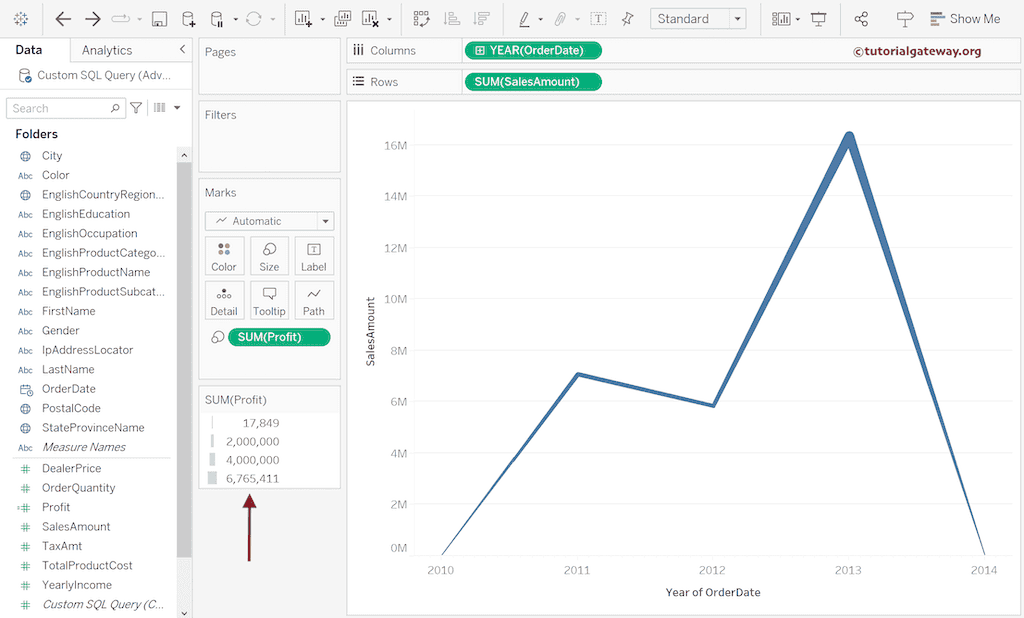
让我向您展示月度销售额,以便更好地查看线条大小。
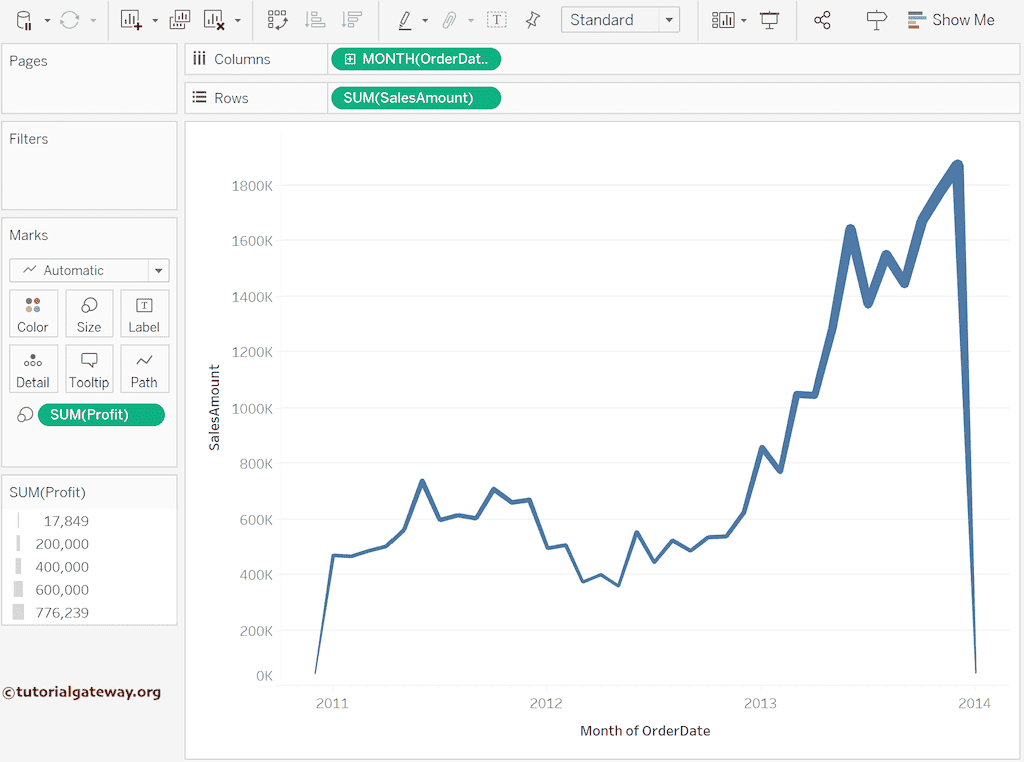
在“列”架下,使用向下箭头选择“周”。让我更改或替换“利润”度量,用“订单数量”来根据产品订单更改折线图的线宽。